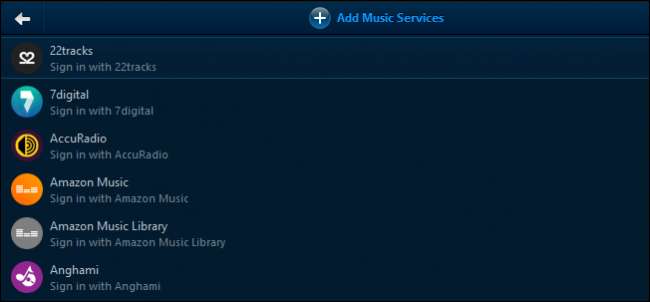
Kiedy dostałeś swój nowy odtwarzacz Sonos, prawdopodobnie go znalazłeś łatwe w konfiguracji . Oferuje nawet automatyczne skanowanie folderu muzycznego. Możesz nie zdawać sobie sprawy, że możesz również dodać różne usługi strumieniowego przesyłania muzyki.
ZWIĄZANE Z: Jak skonfigurować nowy głośnik Sonos
Nie możesz odtwarzać, co chcesz, za pomocą dowolnego odtwarzacza multimedialnego lub przeglądarki w odtwarzaczu Sonos. Musisz korzystać z aplikacji Sonos, więc możliwość dodawania usług takich jak Spotify i Pandora jest całkiem fajna i wygodna. W przeciwnym razie, gdybyś mógł odtwarzać muzykę tylko z dysku twardego, system Sonos miałby dość ograniczoną wartość.
Nie oznacza to, że nie masz wspaniałej kolekcji utworów leżących na dysku twardym, ale istnieje cały świat muzyki, którego jeszcze nie słyszałeś, dlatego usługi strumieniowe są tak atrakcyjne. Zanim jednak zaczniemy, powinniśmy zwrócić uwagę, że wiele z tych usług wymaga wykupienia subskrypcji (czyli zapłacenia) w celu korzystania z nich z Sonos.
Aby dodać usługi muzyczne do odtwarzacza Sonos, musisz najpierw zarejestrować swoje urządzenie. Zostaniesz poproszony o zrobienie tego pod koniec początkowej konfiguracji, ale jeśli zdecydujesz się to zrobić innym razem, będziesz mógł wykonywać Scrobbling tylko z Last.fm. Jeśli kopiesz się za to, że nie rejestrowałeś się, gdy miałeś okazję, nie obawiaj się, możesz to łatwo zrobić w dowolnym momencie, klikając menu „Zarządzaj” w aplikacji Sonos i wybierając „Sprawdź dostępność aktualizacji oprogramowania”.
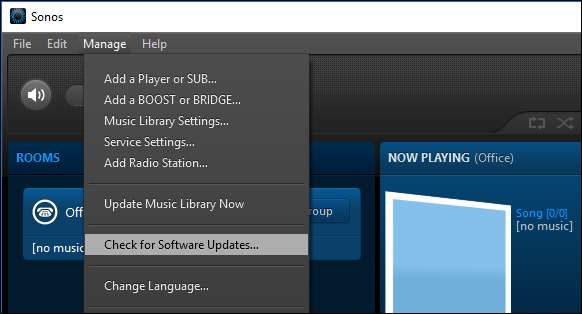
W aplikacji mobilnej wybierz „Ustawienia”, a następnie „Aktualizacje online”.
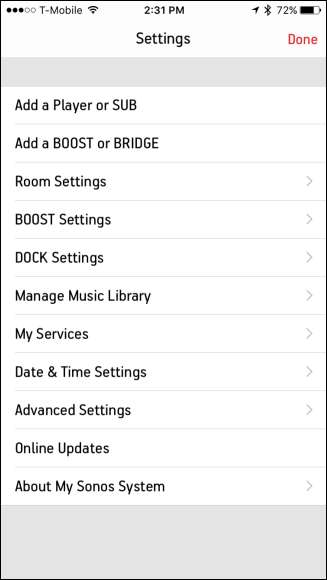
Po rejestracji możesz zacząć dodawać usługi przesyłania strumieniowego do swoich treści. W aplikacji komputerowej możesz to zrobić na dwa sposoby. Przejdź do Zarządzaj> Ustawienia usługi.
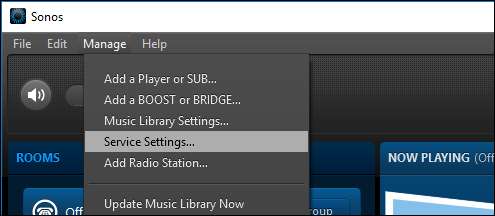
Następnie kliknij przycisk „+” na komputerze Mac lub przycisk „Dodaj” w systemie Windows, aby dodać usługę muzyczną.
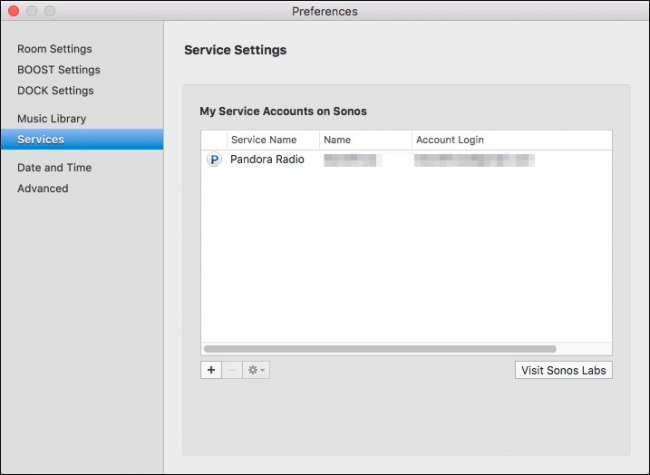
Teraz po prostu wybierz usługę, którą chcesz dodać i podaj swoje dane logowania.
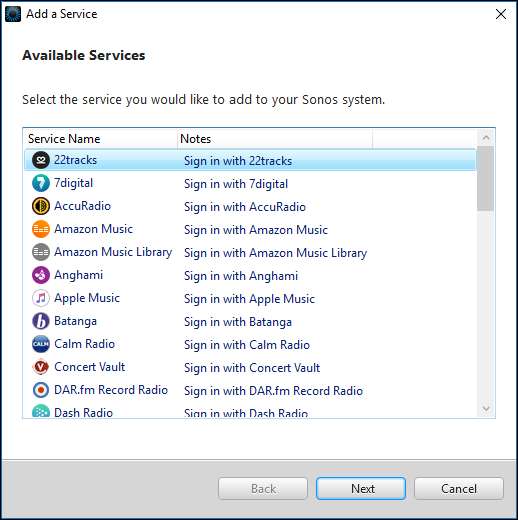
Alternatywnie możesz kliknąć przycisk „Dodaj usługi muzyczne” w obszarze Wybierz źródło muzyki, aby osiągnąć ten sam rezultat.
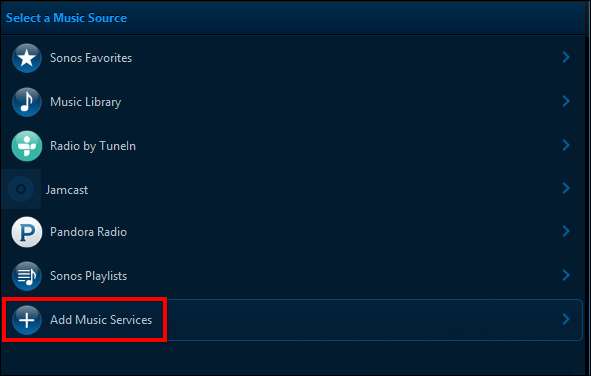
Na urządzeniu mobilnym, takim jak iPhone lub Android, proces jest podobny. Najbardziej oczywistym sposobem jest dotknięcie przycisku w menu z napisem „Dodaj usługi muzyczne”.
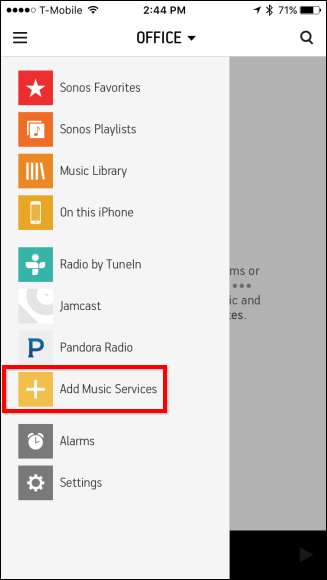
Możesz też nacisnąć przycisk „Ustawienia”, a następnie „Moje usługi”.
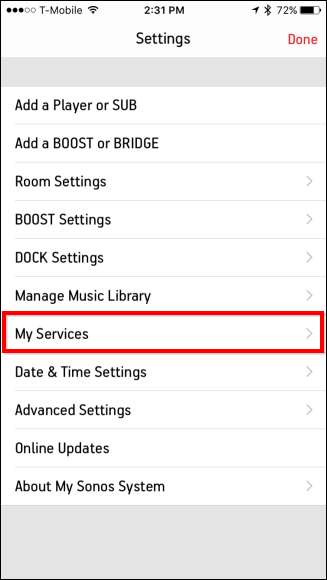
Niezależnie od tego, każda z tych metod przeniesie Cię do ekranu Moje usługi, gdzie możesz „Dodaj kolejne konto”.
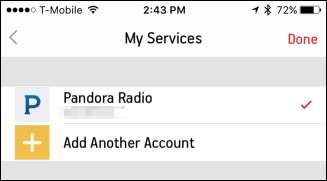
Ponownie, po wybraniu usługi, którą chcesz dodać, będziesz musiał podać swoje dane logowania, jeśli jesteś już subskrybentem. Jeśli nie, zostaniesz poproszony o skonfigurowanie nowego konta w nowym oknie przeglądarki.
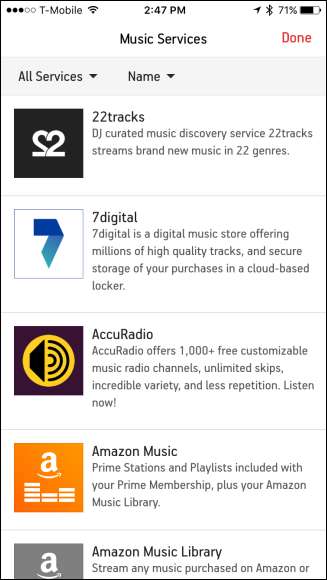
Jeśli nie widzisz wszystkich wymienionych usług, dotknij menu rozwijanego w lewym górnym rogu i wybierz „Wszystkie usługi”.
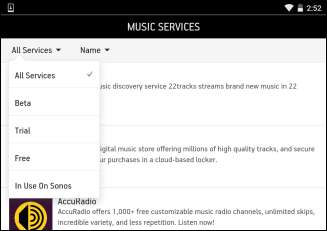
Jedynym ograniczeniem do usług są te, które subskrybujesz, chociaż niektóre usługi, takie jak Spotify, nie pozwalają na korzystanie z nich z Sonos, chyba że jesteś subskrybentem premium. Mimo to, jeśli jesteś subskrybentem, to świetnie, że możesz w pełni wykorzystać możliwości swoich nowych odtwarzaczy Sonos, słuchając ulubionych usług muzycznych.







